Zabezpečenie v Office System 2007
Autor: Peter Belko
Aktuálna verzia kancelárskeho balíka Office 2007 prešla výraznými zmenami oproti predchádzajúcim verziám. Nie je to len zmena prostredia aplikácie a nové formáty súborov, ktorú si všimnú všetci používatelia, ale sú tu aj zmeny, ktoré nie sú na prvý pohľad viditeľné. Medzi také patrí prepracované jadro jednotlivých aplikácii, ktoré je jazykovo neutrálne a umožňuje v rozsiahlych sieťach jednoducho nasadiť rôzne jazykové verzie. Kroky inštalačného procesu (dialógové okná) sú na prvý pohľad rovnaké, ale zmeny nastali aj tu. Pri inštalácii sa vytvára na každom počítači lokálny zdroj inštalácie (LIS). Pri nasadení v sieti je vhodné vytvoriť pomocou nástroja Office Customization Tool (OCT) súbor (*.msp) v ktorom môžete špecifikovať nastavenia počas inštalácie. Medzi nastavenia, ktoré môžete prispôsobiť patria napr. umiestnenie inštalácie, odstránenie predchádzajúcich verzií Office, spôsob inštalácie (interaktívna s dialógovými oknami, základná len s úvodnými informáciami, alebo bezobslužná), nastavenie možností zabezpečenia a ďalšie.
Čo sa týka možností zabezpečenia tak oproti predchádzajúcim verziám došlo k výrazným zmenám, nakoľko hrozby zneužitia kancelárskych aplikácii sú reálne a na vzostupe. Už to nie je len o nastavení úrovne zabezpečenia makier, ale komplexné možnosti v centre zabezpečenia. Toto centrum nájdete v možnostiach aplikácie a umožňuje nastavovať rôzne úrovne zabezpečenia a ochrany osobných údajov. Nie je možné zakázať všetky funkcie, ktoré môžu byť zneužité (makrá, VBA, ActiveX, atd.) pretože by to ovplyvnilo efektivitu práce používateľov, ale je možné ovplyvniť chovanie aplikácie tak, aby sa riziko minimalizovalo. Bežný používateľ väčšinou nevenuje veľkú pozornosť upozorneniam a v snahe otvoriť súbor ignoruje riziká a otvorí aj neznámy súbor, ktorý môže obsahovať nebezpečný kód. Takéto aktivity sú problémom pre správcov sietí, ktorí musia potom zachraňovať škody, ktoré používateľ urobil v snahe dostať sa k súboru. Hlavné črty nových možností zabezpečenia sú nasledovné a umožňujú zvyšovať zabezpečenie a produktivitu, bez zbytočného zvyšovania nákladov na odstraňovanie škody, ktorú mohli používatelia spôsobiť nesprávnym odhadom rizika:
- Bezpečnosť aplikácie v štandardnom nastavení hneď po inštalácii. (napr. v e-mailoch sú linky na obrázky z externých zdrojov štandardne blokované, ale text správy je dostupný)
- Vyhnúť sa vstupu používateľa v prípadoch kedy nie je schopný správne zhodnotiť situáciu. (dialógové okná s možnosťou výberu akcie ako je povolenie makra. V prípade nutnosti vstupu je používateľ detailne informovaný o riziku.)
- Zachovanie funkcionality aplikácie, bez ovplyvnenia produktivity práce používateľa. (dôveryhodné umiestnenia umožňujú rozdeliť súbory tak, že napr. dokumenty z lokálneho počítača budú považované za dôveryhodné a plne funkčné, ale dokumenty z externých zdrojov mimo dôveryhodného umiestnenia budú mať makrá a funkcie, ktoré môžu byť nebezpečné blokované)
- Umožniť úpravu nastavenia zabezpečenia podľa vzniknutých pracovných požiadaviek.
Prvá jasne viditeľná možnosť zabezpečenia dokumentu je rozdelenie súborov podľa typu tak, že nie je možné uložiť makro do bežného dokumentu (*.docx, *.xlsx, ...), ale len do takého, ktoré môže obsahovať makro (*.docm, *.xlsm, ...). Ak sa používateľ pokúsi uložiť makro do bežného dokumentu zobrazí sa mu upozornenie, kde je vysvetlené, že nie je možné uložiť objekty VBA do dokumentu bez  povolených makier. Po uložení do tohto typu súboru bude makro odobrané. Ak makrá uložiť potrebuje, tak musí zmeniť typ súboru z docx na docm v okne Uložiť ako, príp. môže uložiť makro do globálnej šablóny normal.dotm, ktorá je navyše uložená v dôveryhodných umiestneniach. Týmto sa zabezpečí, že makro bude vždy považované za dôveryhodné a povolené.
povolených makier. Po uložení do tohto typu súboru bude makro odobrané. Ak makrá uložiť potrebuje, tak musí zmeniť typ súboru z docx na docm v okne Uložiť ako, príp. môže uložiť makro do globálnej šablóny normal.dotm, ktorá je navyše uložená v dôveryhodných umiestneniach. Týmto sa zabezpečí, že makro bude vždy považované za dôveryhodné a povolené.
Dôveryhodné umiestnenia
Ďalšia novinka sú dôveryhodné umiestnenia, ktoré sú v centre zabezpečenia. Štandardne sú za dôveryhodné použité priečinky so šablónami používateľa, šablónami aplikácie (C:\Program 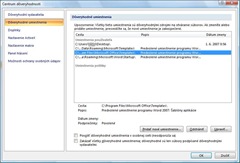 Files\Microsoft Office\Templates) a po spustení (C:\Program Files\Microsoft Office\Office12\Startup). Do tohto zoznamu je možné pridávať vlastné priečinky a tiež je možné zvoliť či majú byť za dôveryhodné považované aj podpriečinky. Toto nastavenie je možné ovplyvniť už pri inštalácii pomocou nástroja OCT, kde správca siete zadefinuje, ktoré umiestnenia môžu byť dôveryhodné. Všetky súbory v týchto umiesteniach nemajú blokovanú funkcionalitu a makrá sa spúšťajú bez upozornenia. V prípade, že potrebujete používať dokument, ktorý obsahuje makrá a máte istotu, že je bezpečný tak je lepšie uložiť ho do dôveryhodnej lokality ako meniť nastavenie zabezpečenia na nižšiu úroveň. Neodporúča sa zvoliť za dôveryhodné umiestenia priečinky v externých zdrojoch, ale ani celé štruktúry lokálnych priečinkov a podpriečinkov. Vždy je bezpečnejšie ak je to len jeden priečinok na lokálnom disku.
Files\Microsoft Office\Templates) a po spustení (C:\Program Files\Microsoft Office\Office12\Startup). Do tohto zoznamu je možné pridávať vlastné priečinky a tiež je možné zvoliť či majú byť za dôveryhodné považované aj podpriečinky. Toto nastavenie je možné ovplyvniť už pri inštalácii pomocou nástroja OCT, kde správca siete zadefinuje, ktoré umiestnenia môžu byť dôveryhodné. Všetky súbory v týchto umiesteniach nemajú blokovanú funkcionalitu a makrá sa spúšťajú bez upozornenia. V prípade, že potrebujete používať dokument, ktorý obsahuje makrá a máte istotu, že je bezpečný tak je lepšie uložiť ho do dôveryhodnej lokality ako meniť nastavenie zabezpečenia na nižšiu úroveň. Neodporúča sa zvoliť za dôveryhodné umiestenia priečinky v externých zdrojoch, ale ani celé štruktúry lokálnych priečinkov a podpriečinkov. Vždy je bezpečnejšie ak je to len jeden priečinok na lokálnom disku.
Dôveryhodní vydavatelia
Ak je dokument s povolenými makrami mimo dôveryhodného umiestnenia, tak sa zobrazí pod pásom kariet Upozornenie zabezpečenia, že makrá boli vypnuté. Kliknutím na tlačidlo Možnosti, sa zobrazí dialógové okno s vysvetlením rizika a možnosťou či chcete makro povoliť, alebo nie. 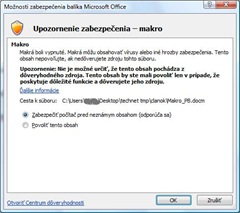 4 upozornenie
4 upozornenie 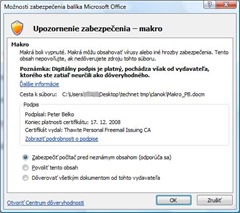
Povolenie je jednorazové a pri novom otvorení súboru je potrebné znovu cez možnosti zvoliť či sa makro môže používať, alebo nie. Ak je dokument digitálne podpísaný, tak upozornenie obsahuje 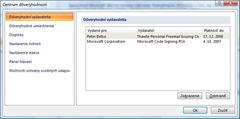 informáciu o tom či je podpis platný a či mu dôverujete. Dôveryhodnosť sa zabezpečí uložením certifikátu do zoznamu dôveryhodných vydavateľov. Toto spôsobí, že všetky digitálne podpísané dokumenty nebudú mať blokované makrá aj v prípade, že nie sú v dôveryhodných umiestneniach. Toto prináša veľmi zaujímavú možnosť zabezpečenia pretože správca siete môže povoliť použitie len tých makier, ktoré sú podpísané dôveryhodným vydavateľom. Urobiť sa to môže v okne dôveryhodných umiestnení zakliknutím možnosti Zakázať všetky dôveryhodné umiestnenia; dôveryhodné sú len súbory podpísané dôveryhodnými vydavateľmi. Takto sa jednoducho zakáže v celej sieti používanie súborov s makrami od neznámych zdrojov.
informáciu o tom či je podpis platný a či mu dôverujete. Dôveryhodnosť sa zabezpečí uložením certifikátu do zoznamu dôveryhodných vydavateľov. Toto spôsobí, že všetky digitálne podpísané dokumenty nebudú mať blokované makrá aj v prípade, že nie sú v dôveryhodných umiestneniach. Toto prináša veľmi zaujímavú možnosť zabezpečenia pretože správca siete môže povoliť použitie len tých makier, ktoré sú podpísané dôveryhodným vydavateľom. Urobiť sa to môže v okne dôveryhodných umiestnení zakliknutím možnosti Zakázať všetky dôveryhodné umiestnenia; dôveryhodné sú len súbory podpísané dôveryhodnými vydavateľmi. Takto sa jednoducho zakáže v celej sieti používanie súborov s makrami od neznámych zdrojov.
Ďalším rizikom sú rôzne doplnky aplikácie, ktoré môžu obsahovať nebezpečný kód. Preto centrum dôveryhodnosti vyžaduje na jeho použitie splnenie všetkých nasledovných kritérií:
- doplnok musí byť podpísaný vývojárom pomocou digitálneho podpisu
- digitálny podpis musí byť platný
- digitálny podpis musí byť aktuálny (jeho platnosť ešte neuplynula)
- certifikát priradený k digitálnemu podpisu bol vydaný renomovanou certifikačnou autoritou (CA)
- vývojár, ktorý doplnok podpísal, je dôveryhodným vydavateľom
V prípade nesplnenia niektorého z týchto kritérií sa zobrazí upozornenie zabezpečenia s vysvetlením rizika v dialógovom okne. Aj napriek popísanému riziku je v okne možnosť povoliť takýto doplnok. Toto ale nie je odporúčaný postup.
Ďalšie nastavenia sa týkajú ActiveX prvkov a úrovne ich zabezpečenia. Tiež je možné zakázať zobrazenie panela hlásení o zablokovanom obsahu a zakázanie možnosti zapisovania do centra dôveryhodnosti.
Kontrola skrytých údajov
Ďalšou dôležitou časťou zabezpečenia je ochrana osobných údajov a odstránenie skrytých metaúdajov. To je možné urobiť pomocou funkcie kontrola dokumentu (Document Inspector), 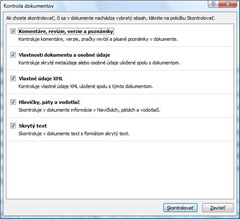 kde sa označí, ktoré údaje sa budú kontrolovať. Štandardne sú to tieto:
kde sa označí, ktoré údaje sa budú kontrolovať. Štandardne sú to tieto:
- Komentáre, revízie, verzie a poznámky
- Vlastnosti dokumentu a osobné údaje
- Vlastné údaje XML
- Hlavičky, päty a vodotlač
- Skrytý text
Pri výskyte osobných metaúdajov sa zobrazí, v ktorej časti sa nachádzajú a následne bude k dispozícii pri každej problematickej časti možnosť ich odstránenia. Existuje tu ešte jedna možnosť, ktorá je menej známa a to, že kontrolu dokumentu si môžete prispôsobiť podľa požiadavky. Urobiť to môžete doprogramovaním a úpravou pomocou VBA (Visual Basic for Applications) alebo Visual Studia. Detailnejší popis pre programátorov je na stránkach Microsoft MSDN.